- L'arresto anomalo di Skyrim si verifica con la stessa frequenza degli aggiornamenti del gioco. Le mod vengono caricate dall'alto verso il basso dell'ordine di caricamento e le mod più grandi vanno in alto, mentre le mod più piccole rimangono in basso.
- Gli utenti hanno riscontrato crash di Skyrim su PS4, PC e Xbox One durante il caricamento di musica o durante il caricamento di giochi.
- L'installazione impropria del gioco porta a file corrotti e sembra essere il motivo principale per cui Skyrim si arresta in modo anomalo durante il caricamento.

XINSTALLA FACENDO CLIC SUL DOWNLOAD FILE
Questo software manterrà i tuoi driver attivi e funzionanti, proteggendoti così da errori comuni del computer e guasti hardware. Controlla ora tutti i tuoi driver in 3 semplici passaggi:
- Scarica DriverFix (file di download verificato).
- Clic Inizia scansione per trovare tutti i driver problematici.
- Clic Aggiorna driver per ottenere nuove versioni ed evitare malfunzionamenti del sistema.
- DriverFix è stato scaricato da 0 lettori questo mese
I giocatori e gli amanti dei giochi attestano le diverse caratteristiche di Skyrim. Skyrim è un gioco open world con molti DLC e una flessibilità interessante come l'aggiunta di mod e club di creazione.
Gli appassionati di fantasy e di giochi di ruolo hanno Skyrim nei loro elenchi di raccolte, con oltre 100 ore di gioco. La libertà nell'ambiente intrigante lo rende un piacere.
Per quanto intrigante sia Skyrim, con tutta la sua grafica incredibile e spettacolare, alcuni utenti hanno affermato che gli arresti anomali di Skyrim durante il caricamento sono frequenti e fastidiosi.
I giocatori sanno che ci sono bug e alcune caratteristiche fastidiose che si può sperimentare durante il gioco, tuttavia, un blocco o un arresto anomalo è troppo fastidioso per essere ignorato e dovrebbe essere riparato.
Perché Skyrim continua a bloccarsi durante il caricamento?
- Modifica il tuo gioco – Skyrim è divertente poiché offre agli utenti l'opportunità di modificare il codice del gioco, per consentirgli di funzionare in modo diverso rispetto al suo design originale. Eppure molti dicono che Skyrim modificato si blocca e si blocca. Questo perché se il file dell'autore menziona incompatibilità e l'utente non ne prende nota, ciò potrebbe causare l'arresto anomalo di Skyrim durante il caricamento.
- DLC e Mod – immagina che il tuo PC abbia molti file residui e contribuisca a un ritardo. Potrebbe non interrompere la funzione ottimale, ma una volta pulito può migliorare leggermente le prestazioni, anche se è minimo. Lo stesso può accadere quando lasci la tua mod o DLC sporchi. È importante pulire i file residui, specialmente quando modifichi il tuo gioco. L'accumulo di file residui nel tempo può essere un fattore che contribuisce all'arresto anomalo di Skyrim durante il caricamento.
- File di gioco danneggiato – potrebbe non essere colpa tua. Potrebbe essere un virus o un malware che potrebbe aver attaccato il file o si è verificata un'interruzione di corrente durante il caricamento di un gioco. Tutto ciò potrebbe portare a un file di gioco corrotto e causare l'arresto anomalo di Skyrim.
- Driver della scheda grafica obsoleto – i driver della scheda grafica obsoleti non sono compatibili con i nuovi aggiornamenti di Skyrim. Pertanto, se stai utilizzando un driver della scheda grafica obsoleto, sperimenterai arresti anomali o ritardi durante l'utilizzo del gioco.
- Salvataggi rapidi al di fuori del mod – mentre usi il tuo gioco Skyrim, noterai alcuni salvataggi automatici o salvataggi rapidi che continuano ad arrivare. Queste sono modifiche che salvi tu stesso quando modifichi il tuo gioco, salvano automaticamente e forse file di grandi dimensioni. Se sono file di grandi dimensioni, sono probabilmente instabili poiché potrebbero non essere salvati correttamente e causare un arresto anomalo.
- Impostazione ombra alta – l'impostazione delle ombre ha spesso a che fare con l'elevata visualizzazione grafica dei giochi Skyrim. Se il gioco continua a bloccarsi, la riduzione della qualità grafica potrebbe essere un'opzione.
- Ordine di carico errato – l'ordine di caricamento è l'ordine in cui il gioco carica la tua mod. Il gioco prende la tua mod e la carica passo dopo passo mentre rileva la mod. Se questo non è corretto, potrebbe causare un arresto anomalo.
È fondamentale notare che quando c'è un nuovo ordine di caricamento, tenta di sovrascrivere la mod già esistente, quindi è meglio ottimizzare l'ordine di caricamento per evitare conflitti. Per quanto riguarda il numero di mod che Skyrim può gestire, stai certo che può gestirne il maggior numero possibile, una volta organizzato di conseguenza.
Gli utenti hanno riscontrato crash di Skyrim durante il caricamento su PS4, PC e Xbox One, durante il caricamento di musica o durante il caricamento di giochi. La frustrazione è la stessa indipendentemente dal dispositivo e questo può essere risolto in pochissimo tempo.
Come posso riparare Skyrim da crash durante il caricamento?
1. Aggiorna il driver della scheda grafica
- premi il Finestra e R tasti della tastiera per aprire il file Correre scheda.

- Digitare devmgmt.msc e premere il accedere pulsante.
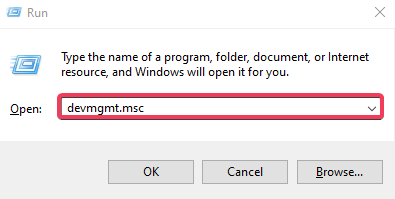
- Fare clic con il tasto destro per selezionare la scheda grafica sotto il Adattatore schermo.
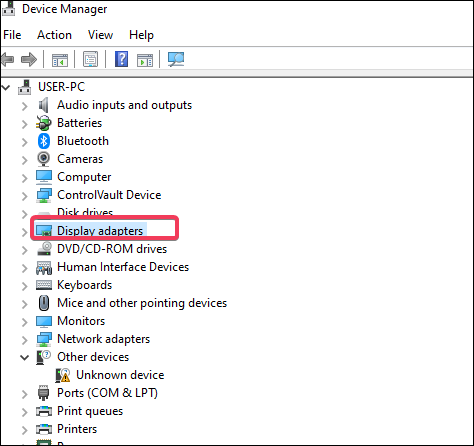
- Clicca su Proprietà.
- Seleziona il Autista scheda.
- Clicca su Aggiorna driver.
- Selezionare Cerca automaticamente il software del driver aggiornato.
È importante sottolineare che se l'aggiornamento del driver non funziona, è possibile scaricarlo dal fornitore dell'hardware. Si noti che il marchio dell'unità viene prima dei numeri. Controllali online e scaricali.
Gli aggiornamenti dei driver rendono più veloci i percorsi che la scheda grafica segue per svolgere il proprio lavoro riducendo le attività superflue o distribuendo meglio il carico di lavoro.
Una soluzione automatizzata come Driver Fix dispone di un vasto database di driver aggiornato quotidianamente, quindi fornirà i driver più recenti disponibili dopo la scansione del sistema.
Inoltre, riceverai un rapporto completamente completo che descrive in dettaglio lo stato preciso dei tuoi driver Windows mancanti, danneggiati o obsoleti. Puoi fare affidamento su DriverFix per apportare tali miglioramenti per garantire un aggiornamento corretto con i driver della scheda grafica più recenti.
Suggerimento dell'esperto: Alcuni problemi del PC sono difficili da affrontare, soprattutto quando si tratta di repository danneggiati o file Windows mancanti. Se hai problemi a correggere un errore, il tuo sistema potrebbe essere parzialmente danneggiato. Ti consigliamo di installare Restoro, uno strumento che eseguirà la scansione della tua macchina e identificherà qual è l'errore.
Clicca qui per scaricare e iniziare a riparare.
⇒ Ottieni DriverFix
2. Ripristina la versione precedente
- Vai all'unità in cui hai archiviato il file di gioco.

- Fare clic con il tasto destro sulla cartella e selezionare Proprietà.
- Seleziona la versione precedente.
- Fare clic sull'ultimo file della data modificato.

- Selezionare Ristabilire.
- Una scheda con Sei sicuro di voler ripristinare la versione precedente? scenderà. Clicca su Ristabilire.
Steam ha un'API che gli sviluppatori possono utilizzare per integrare la funzione Steam nei loro prodotti e anche Skyrim ce l'ha.
Un altro modo per riparare i file di gioco danneggiati è accedere allo Steam integrato del tuo gioco, fare clic su Biblioteca, vai al File locali e fare clic su Verifica l'integrità dei file di gioco.
- FIX: Skyrim non è riuscito a inizializzare il renderer
- Come riparare lo schermo nero di Skyrim in Windows 10/11
- FIX: Nexus Mod Manager non è impostato per funzionare con Skyrim
3. Ottimizza il tuo ordine di carico
- Posiziona le tue categorie di mod dall'alto verso il basso.
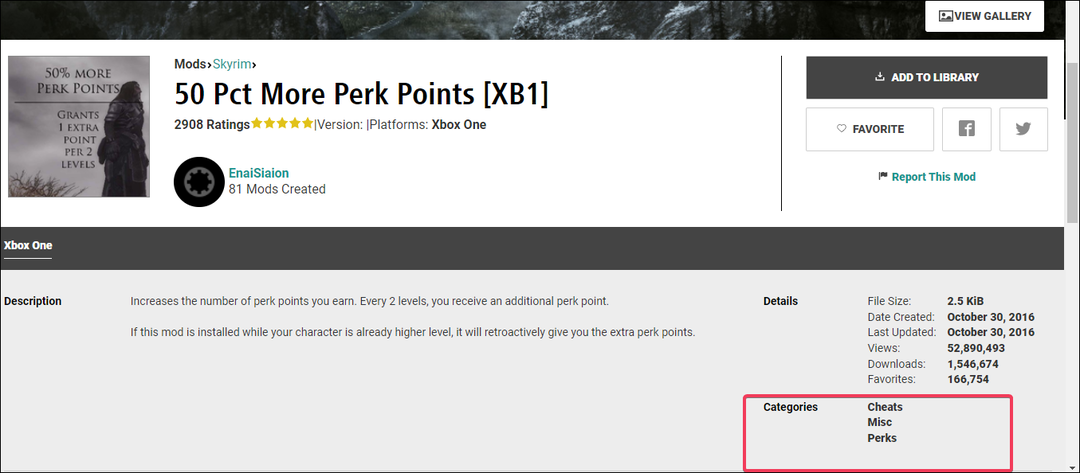
- Controlla sempre le descrizioni delle mod.
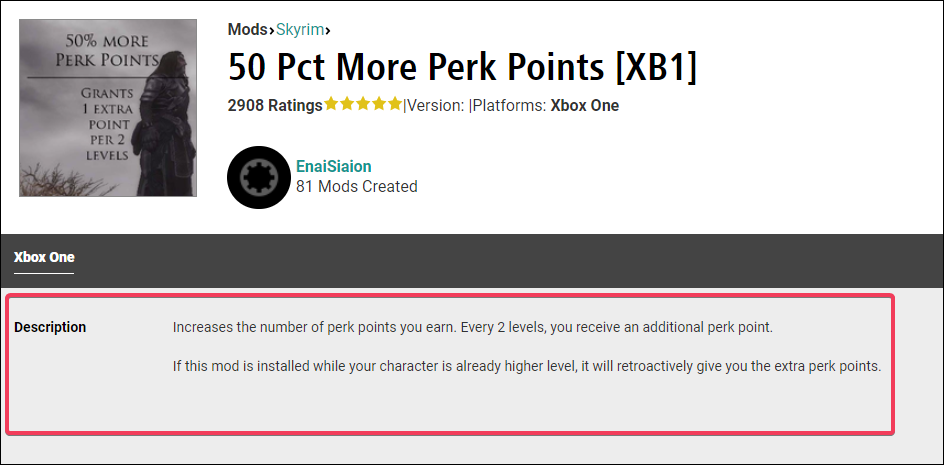
- Controlla per vedere le mod che sono componenti aggiuntivi.
Quindi, pensa a quanto cambierà il gioco con la mod, perché se la mod causerà un grande cambiamento al gioco, allora dovrebbe essere in cima.
C'è una regola generale per caricare l'ordine, ovvero che è facile per una mod grande sovrascrivere una mod piccola, ma molto più difficile per una mod piccola sovrascrivere una mod grande.
Organizza le tue mod in questo ordine:
- Patch e correzioni di bug.
- Mod Quest e mod che influenzano l'ambiente come paesi, città e masse continentali.
- Scale, livello, capacità e mod magiche.
- Mod NPC, nemici, alleati o compagni.
- Mod che alterano o aggiungono cambiamenti visivi, testuali o atmosferici.
- Mod per trucchi.
- Moduli e trame mod.
- Mod per armature e armi.
- Creare armi e pergamene o altri oggetti mod.
- Piccoli oggetti e oggetti mod.
- Mod che alterano vestiti e armi.
Alcune mod potrebbero non essere compatibili o potrebbero non seguire la disposizione di cui sopra, quindi dovresti decidere il livello di impatto che avrebbe sul tuo gioco.
Comprendi che lo scopo generale è quello di goderti le mod, che rendono Skyrim più divertente, mentre usi i tuoi giochi senza che Skyrim si blocchi.
4. Disattiva Salvataggio rapido
- Vai a Impostazioni usando il Lanciatore.

- Selezionare Gioco.
- Disattiva il Risparmia sul riposo,Risparmia sui viaggi, e Risparmia sull'attesa pulsanti.
5. Riduci l'impostazione dell'ombra
- Vai al Menu principale Del gioco.
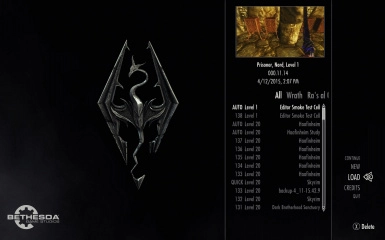
- Navigare verso Opzioni e fare clic su Opzioni avanzate.

- Sul Dettaglio scheda, troverai il Ombra ambientazione.
- Imposta l'ombra in basso.
- Inizia il gioco e osserva eventuali ritardi.
In conclusione, Skyrim si arresta in modo anomalo durante il caricamento se non lo installi correttamente, quindi dovresti farlo disinstalla Skyrim e assicurati di installarlo correttamente per evitare che si verifichi il problema ancora.
Ad esempio, se si verifica un'interruzione come un'interruzione di corrente o la mancanza di una buona connessione, durante l'installazione di Skyrim, il salvataggio del caricamento andrà in crash. Quindi, devi fare attenzione a questo per avere un buon salvataggio durante il caricamento.
Facci sapere nei commenti qui sotto se hai provato uno di questi passaggi e se sono stati di aiuto.
 Hai ancora problemi?Risolvili con questo strumento:
Hai ancora problemi?Risolvili con questo strumento:
- Scarica questo strumento di riparazione del PC valutato Ottimo su TrustPilot.com (il download inizia su questa pagina).
- Clic Inizia scansione per trovare problemi di Windows che potrebbero causare problemi al PC.
- Clic Ripara tutto per risolvere i problemi con le tecnologie brevettate (Sconto esclusivo per i nostri lettori).
Restoro è stato scaricato da 0 lettori questo mese
![Come risolvere i problemi frequenti di Dota 2 [GUIDA COMPLETA]](/f/6fa16d9aeeba92faab3a79c3231eee9a.jpg?width=300&height=460)

